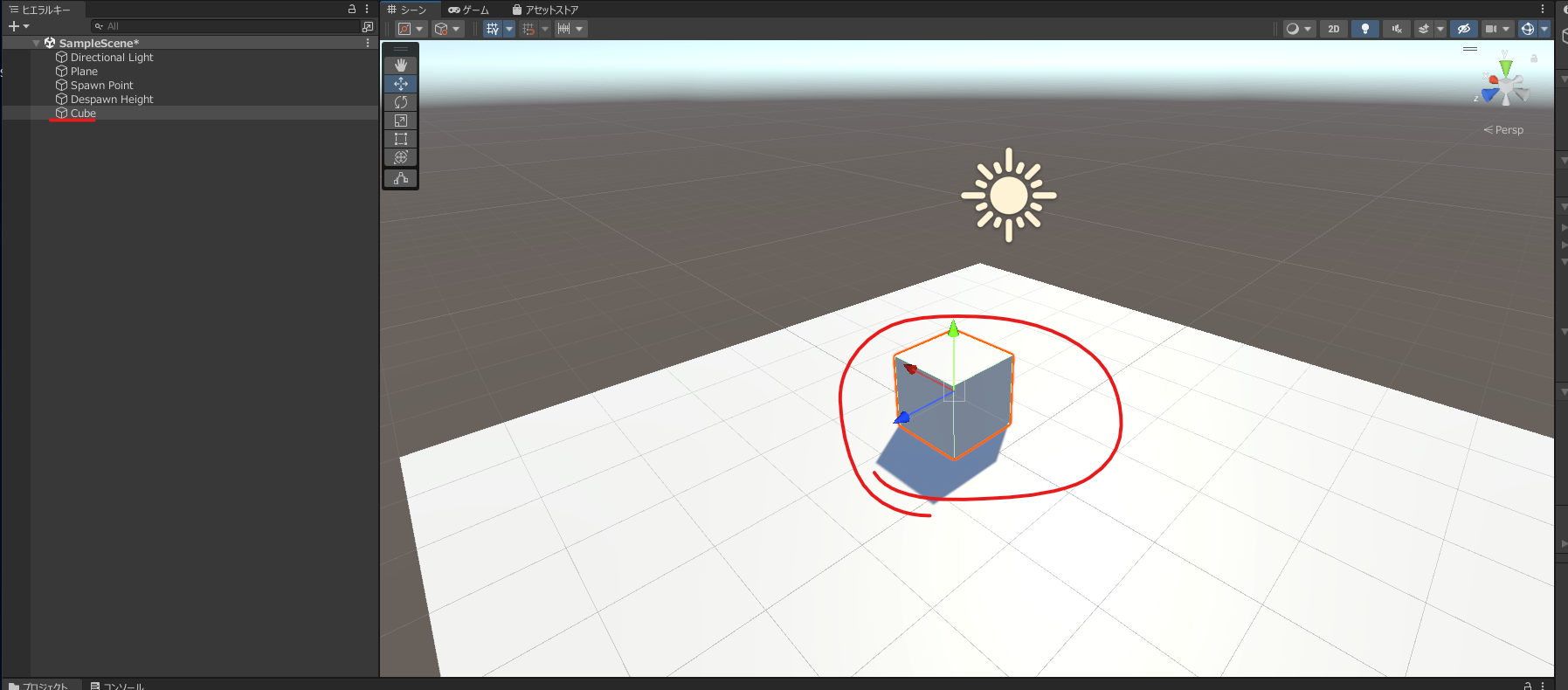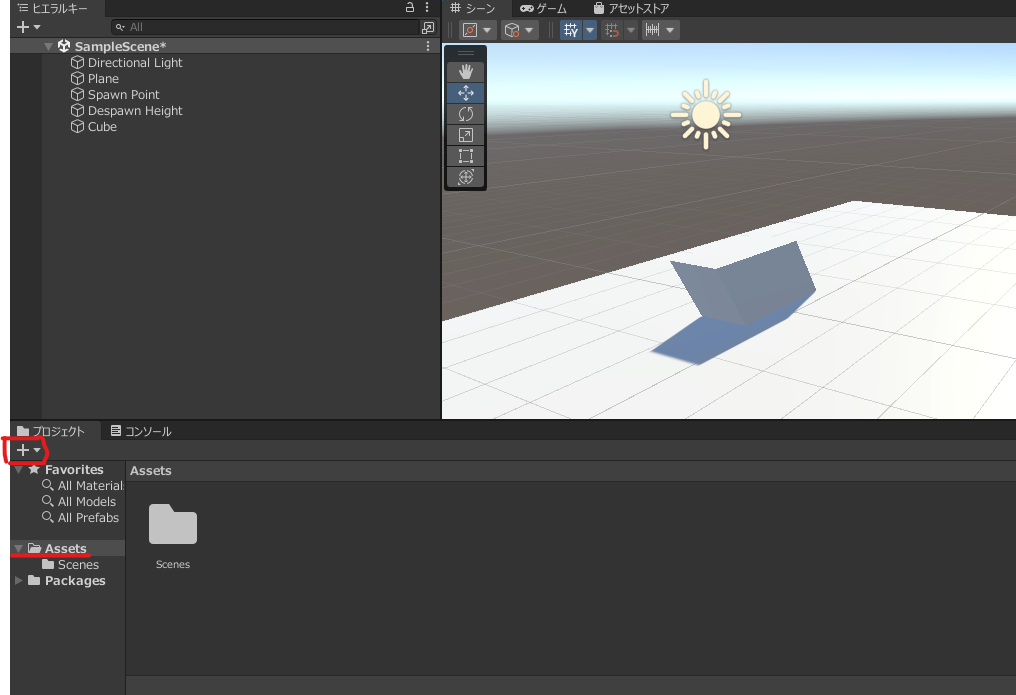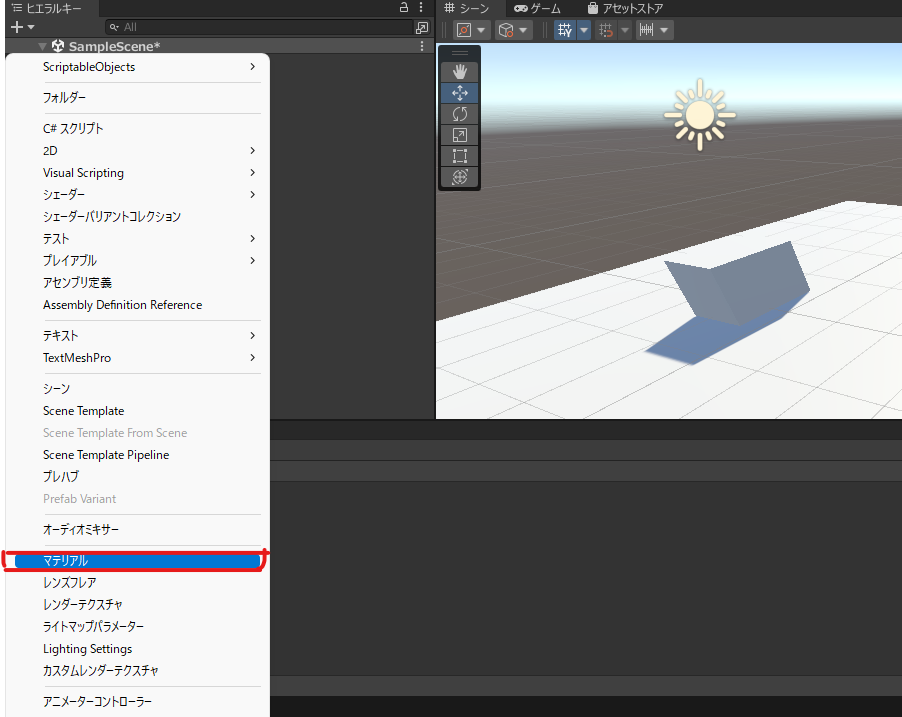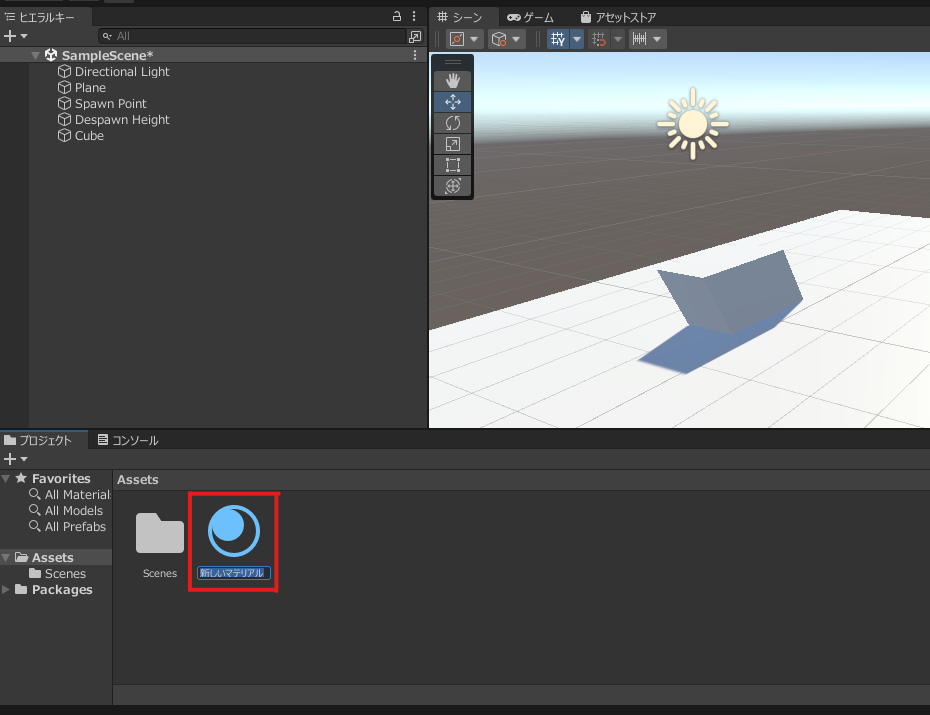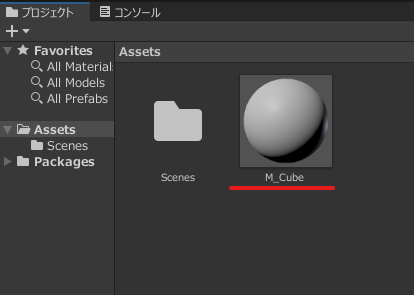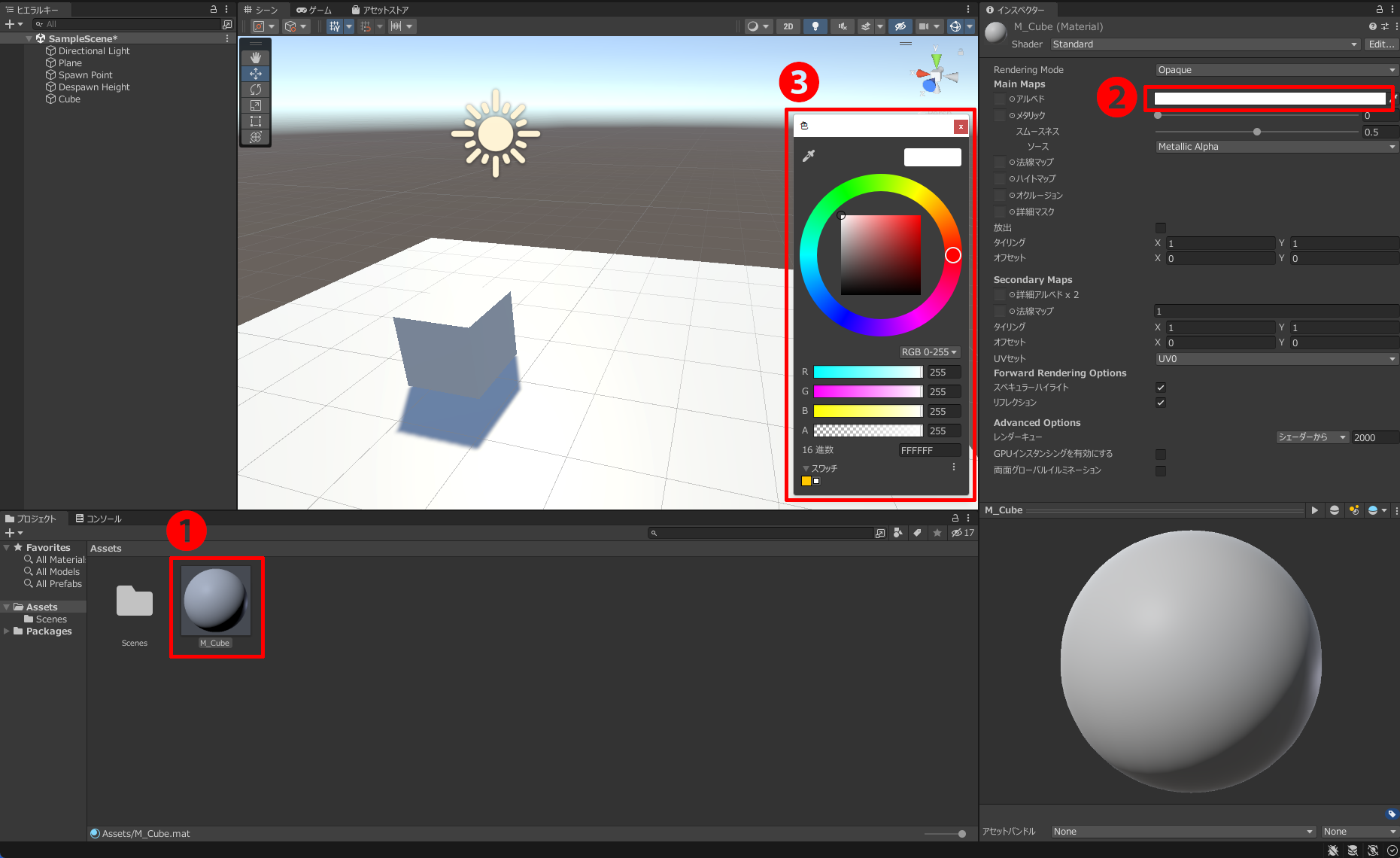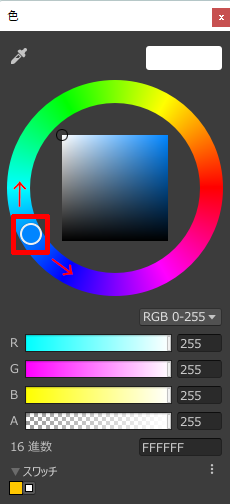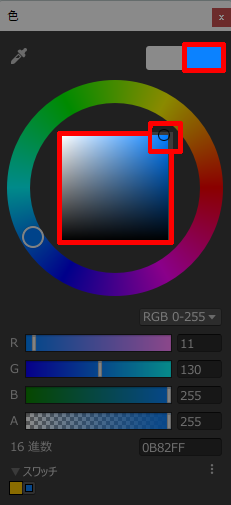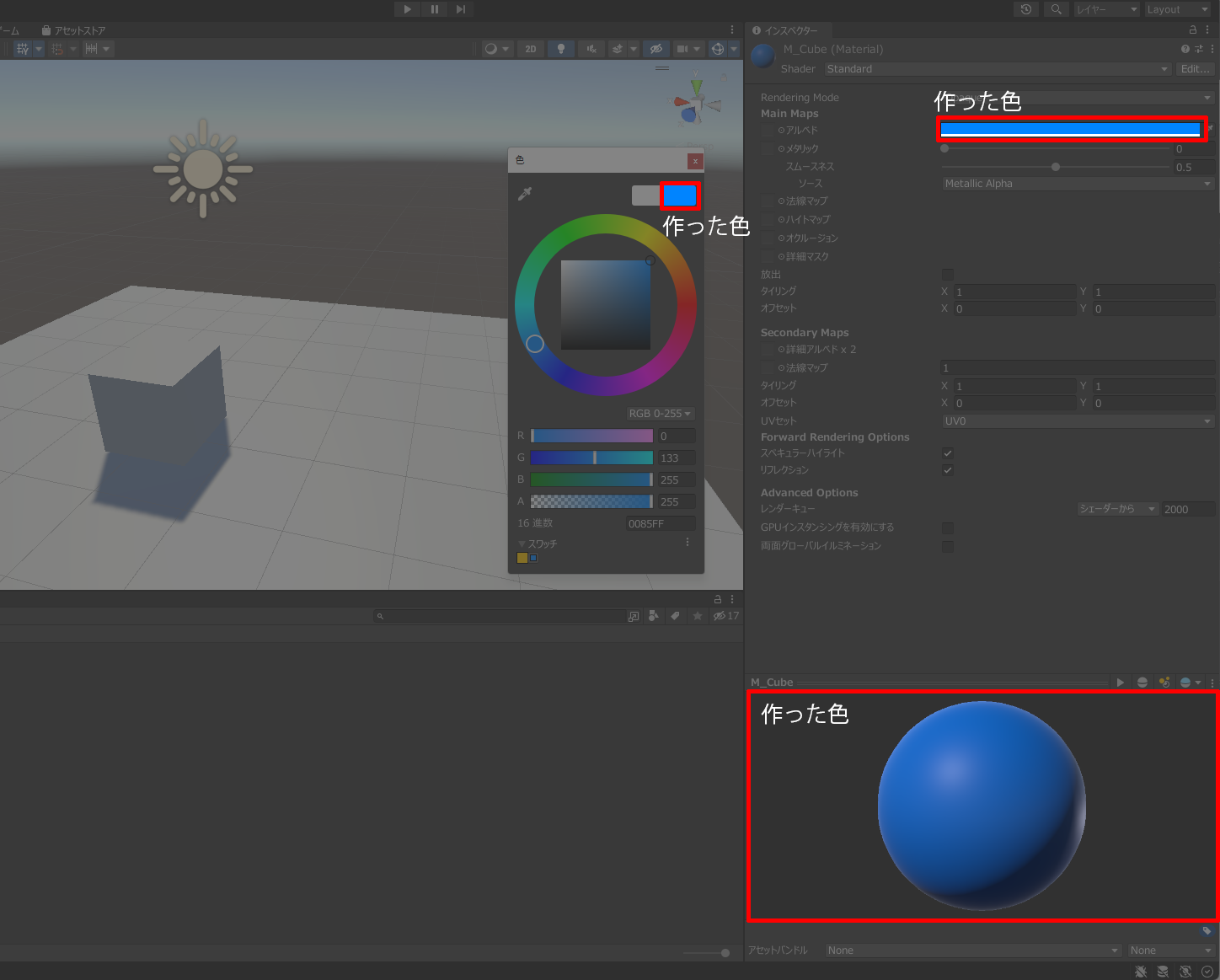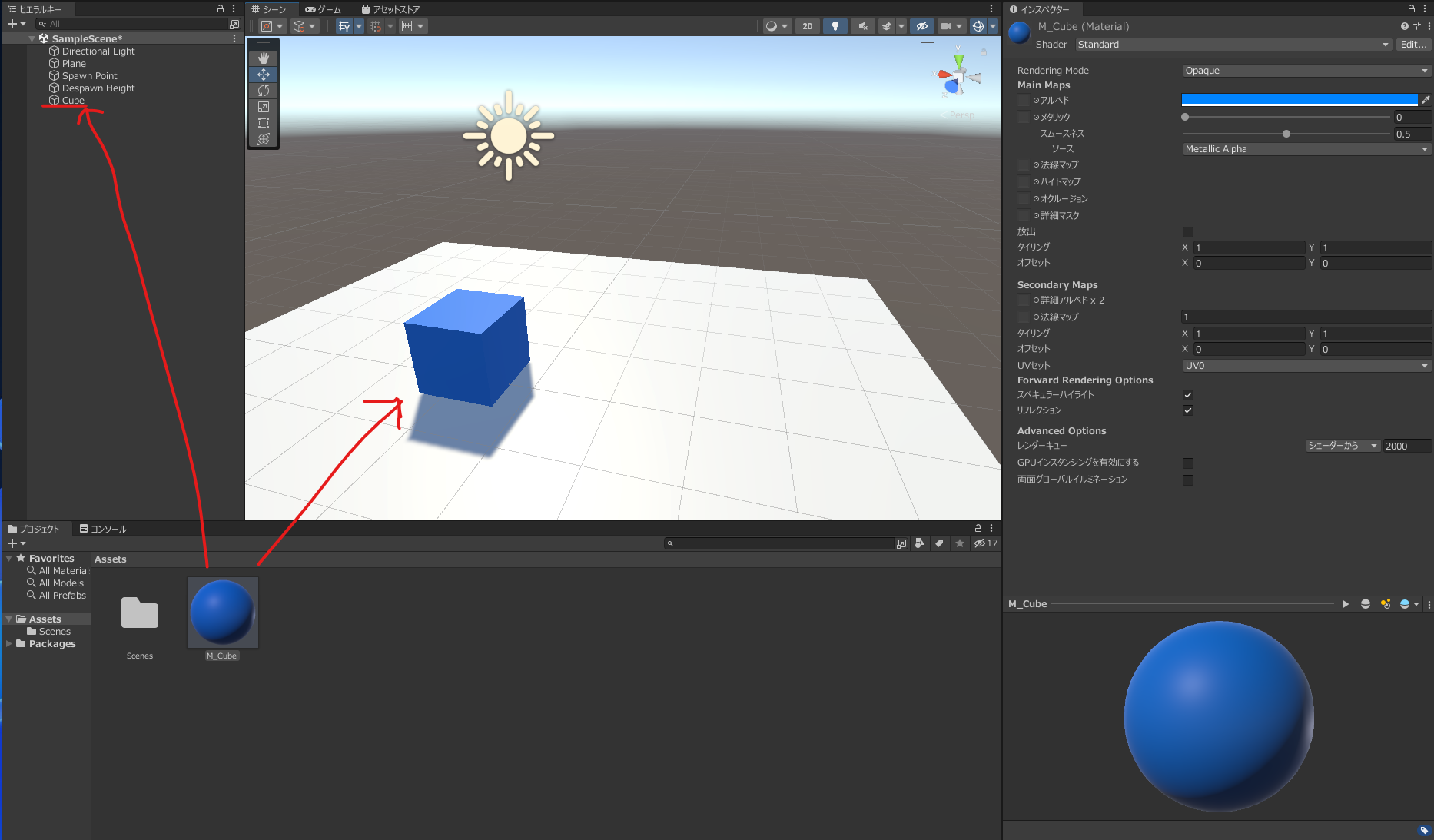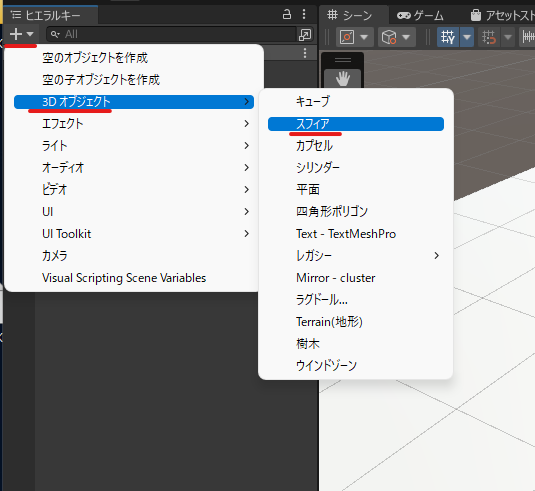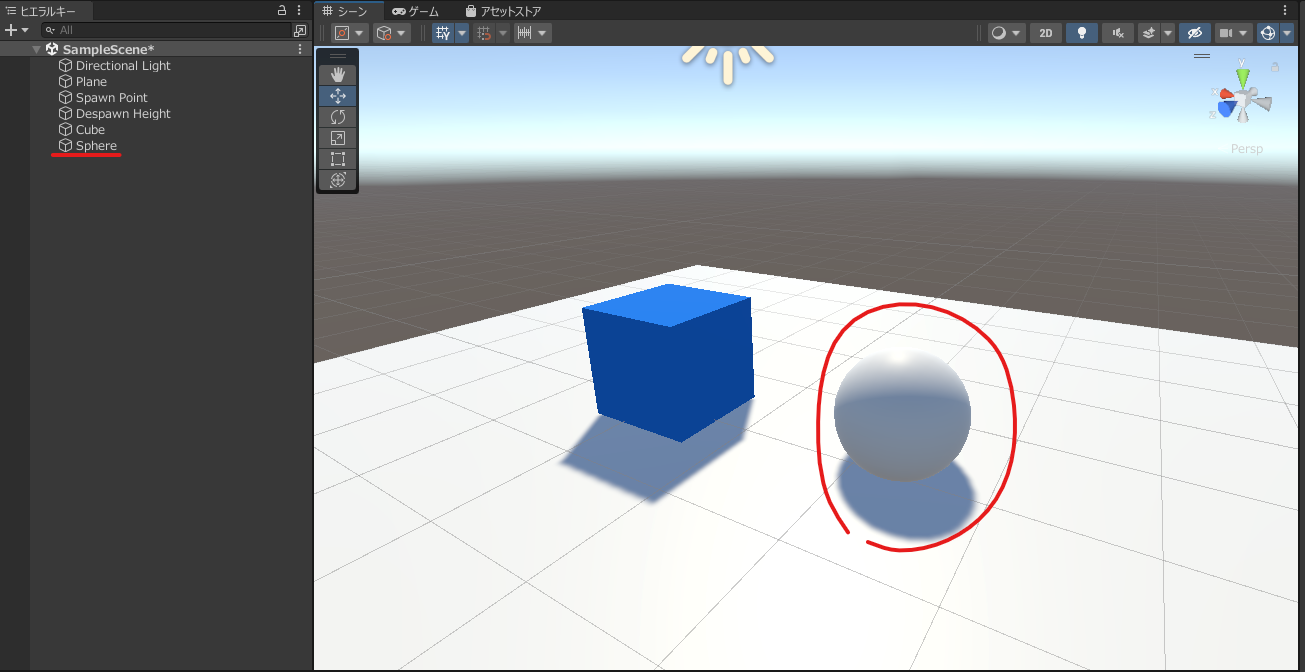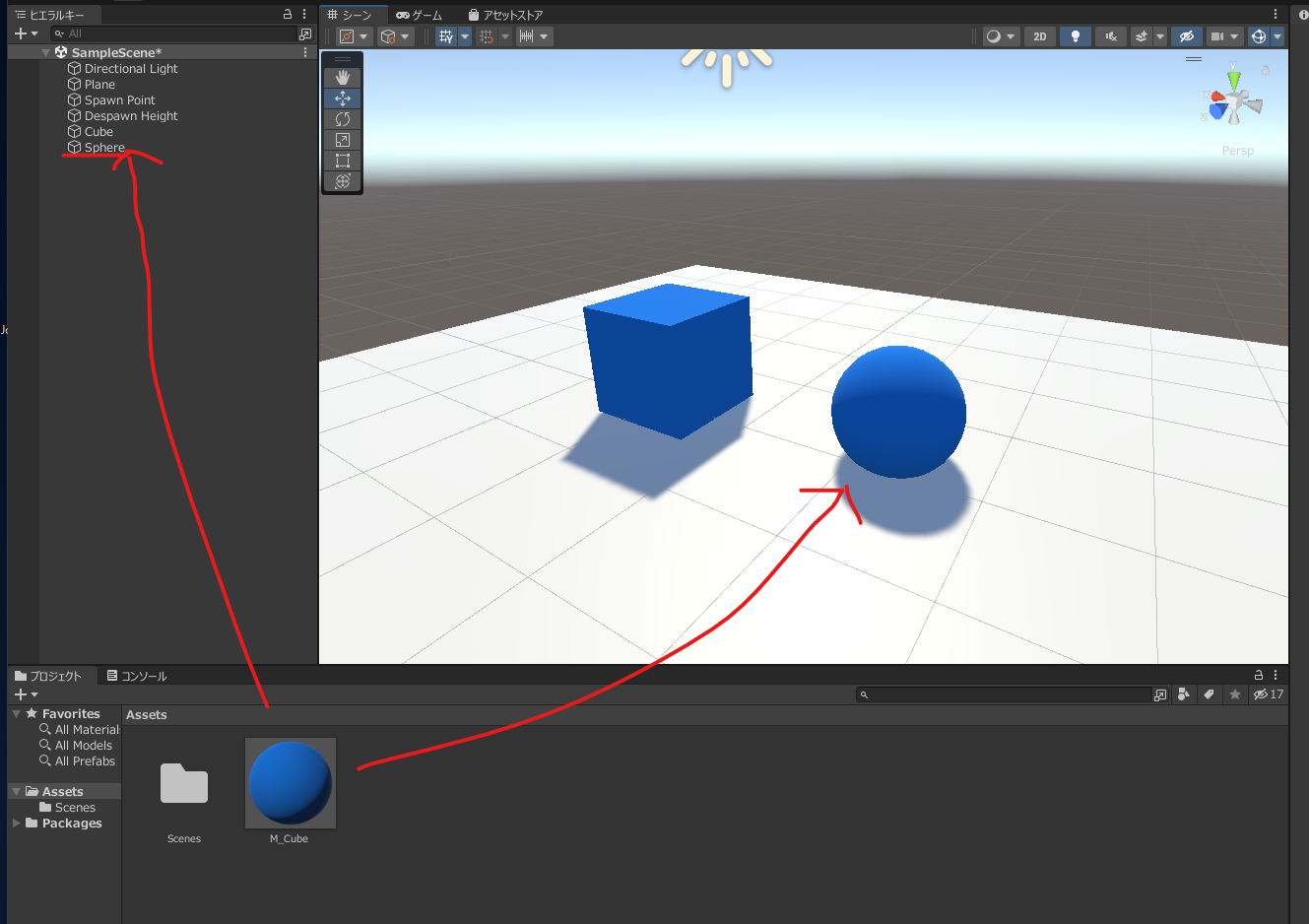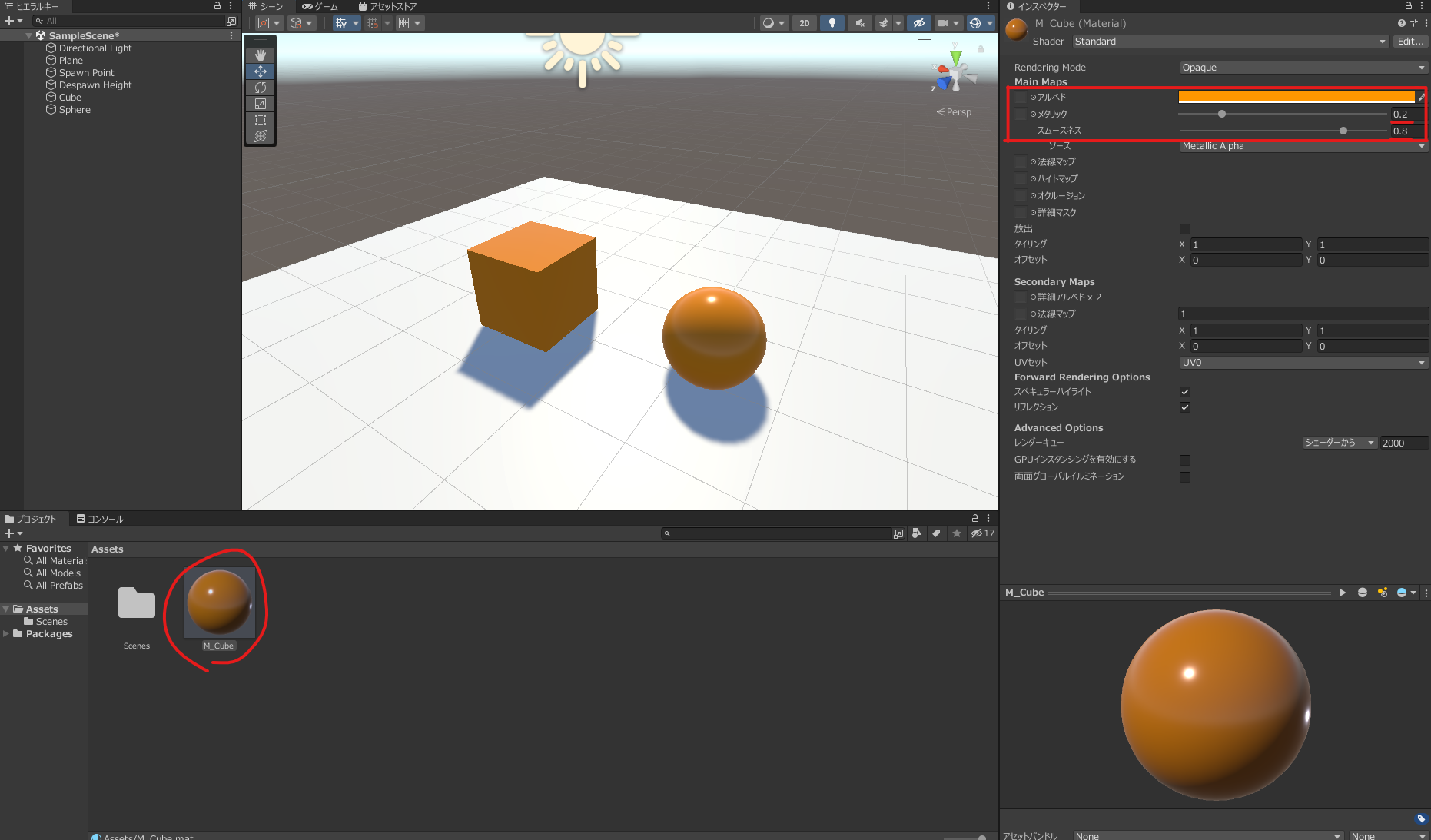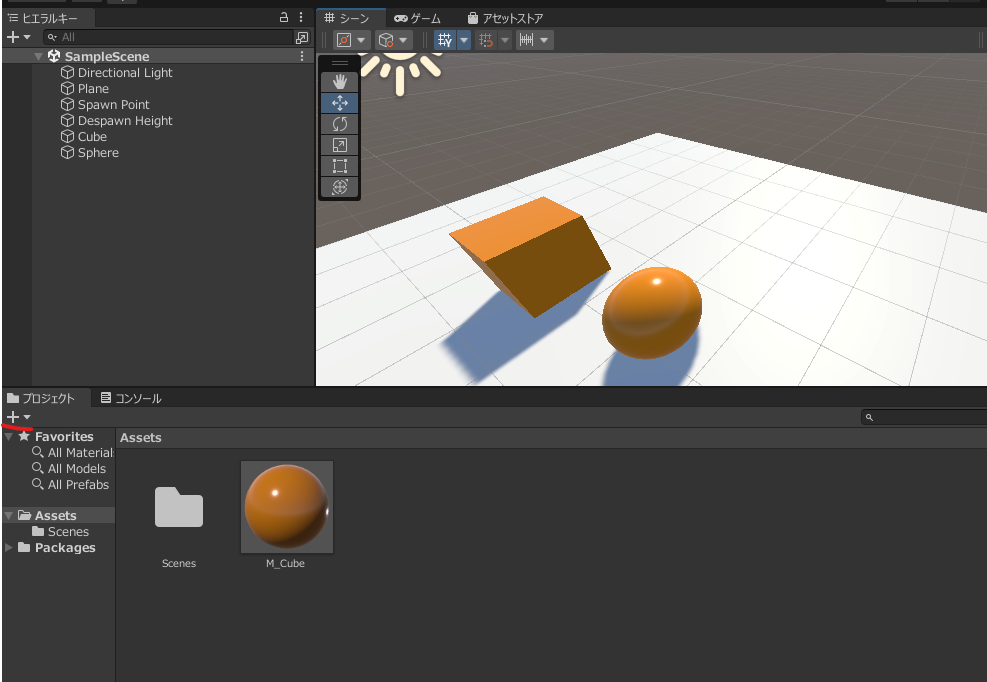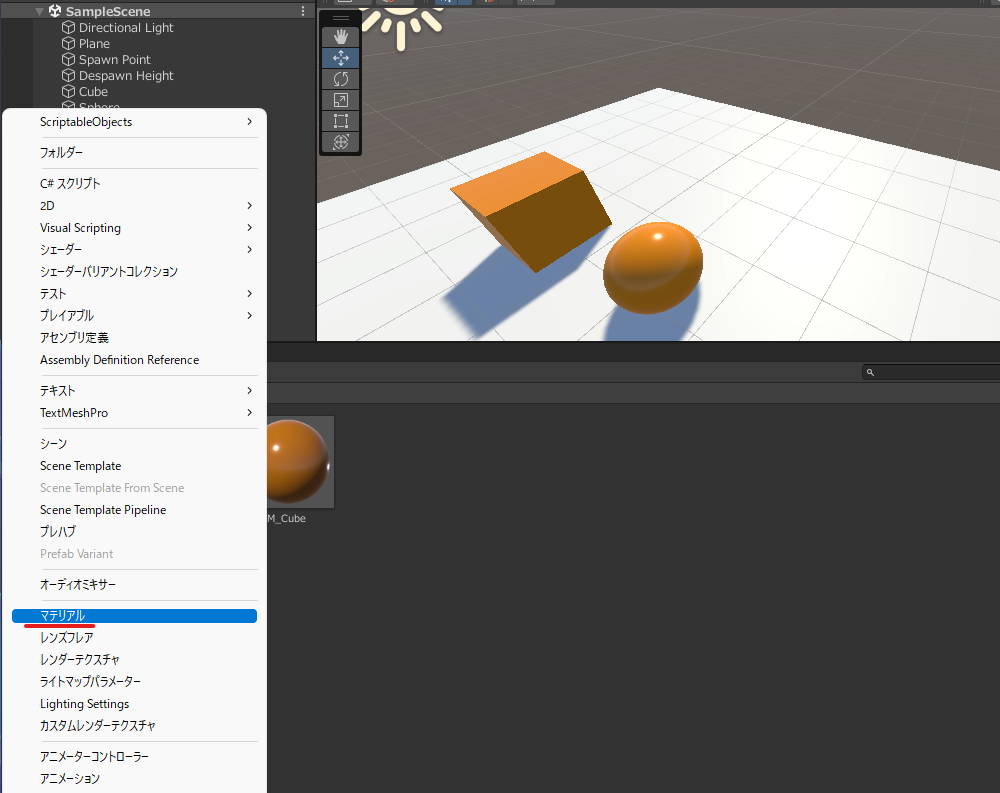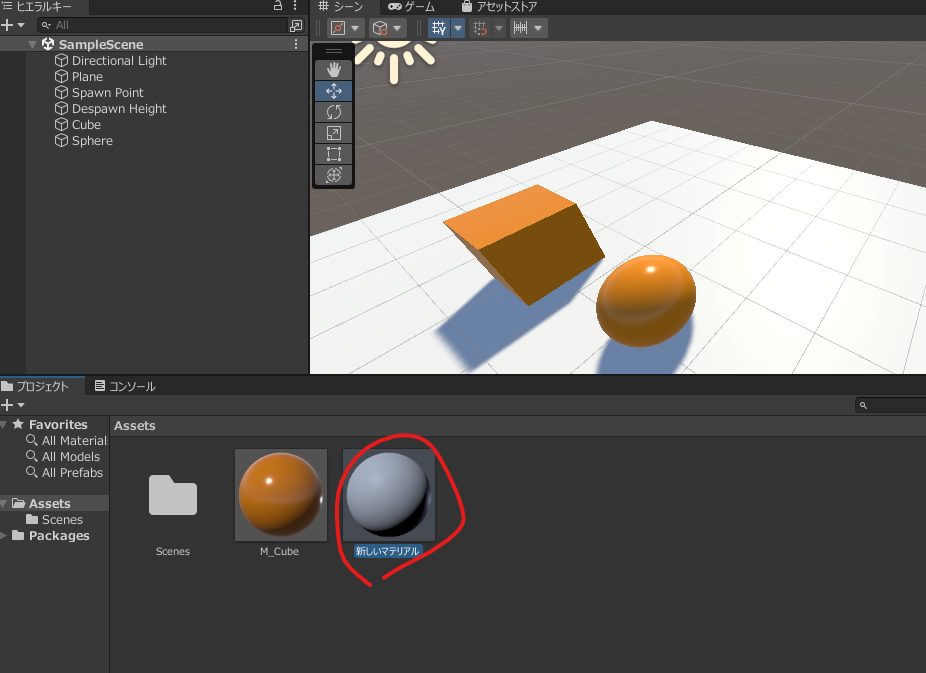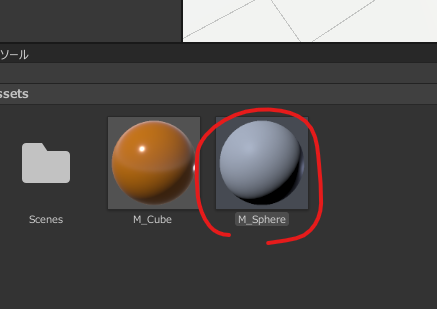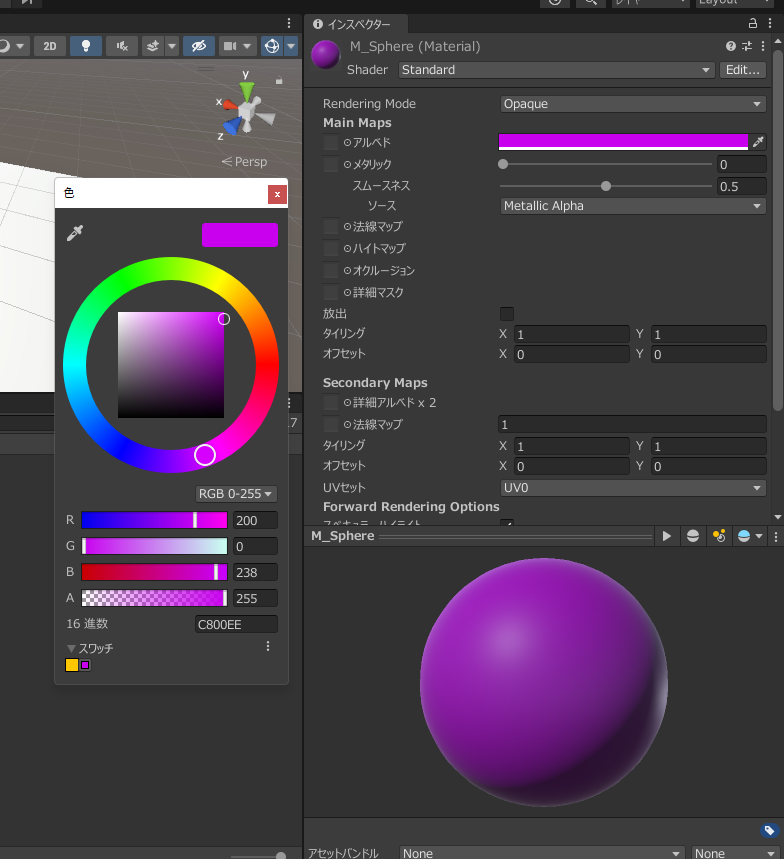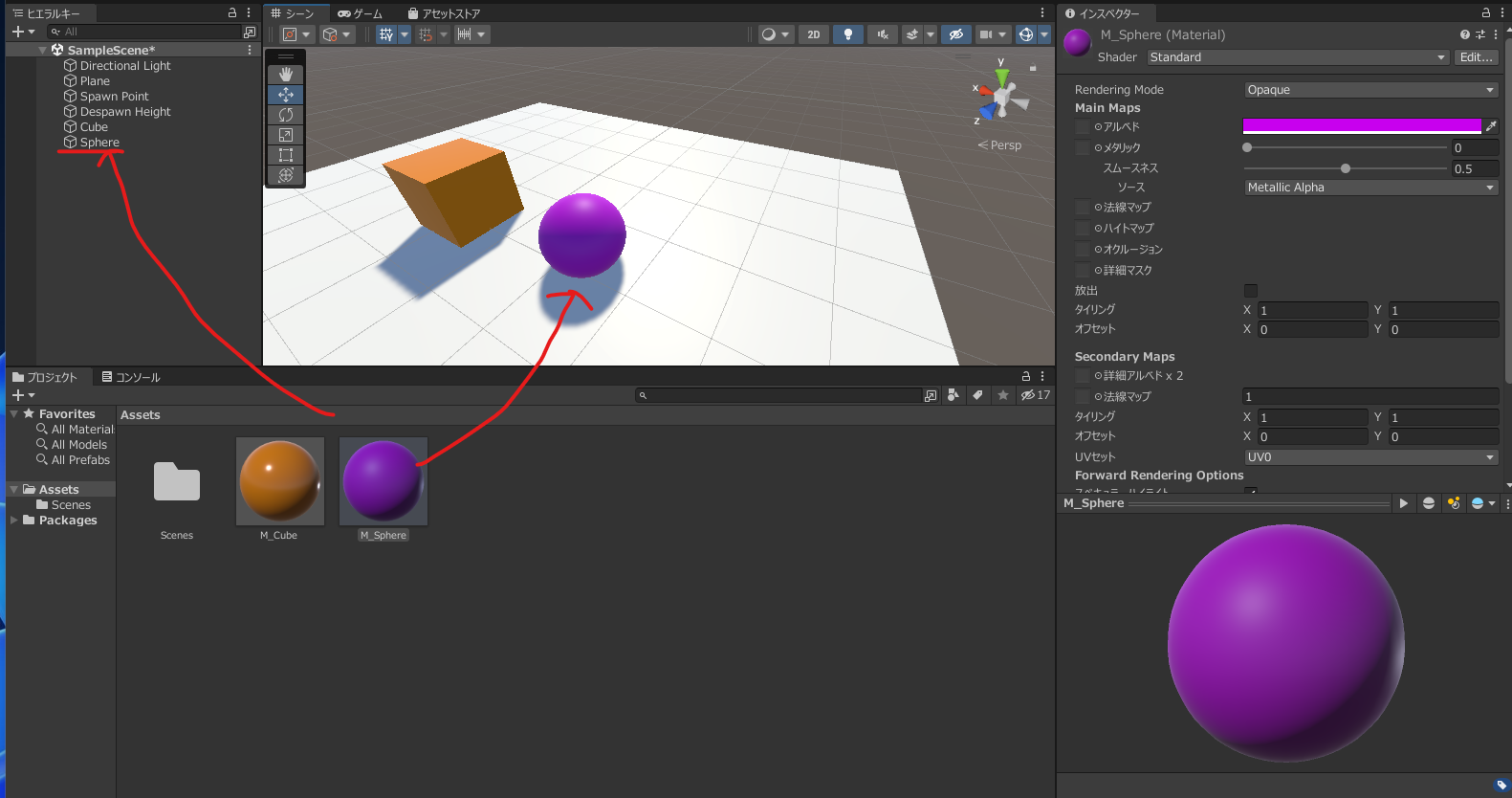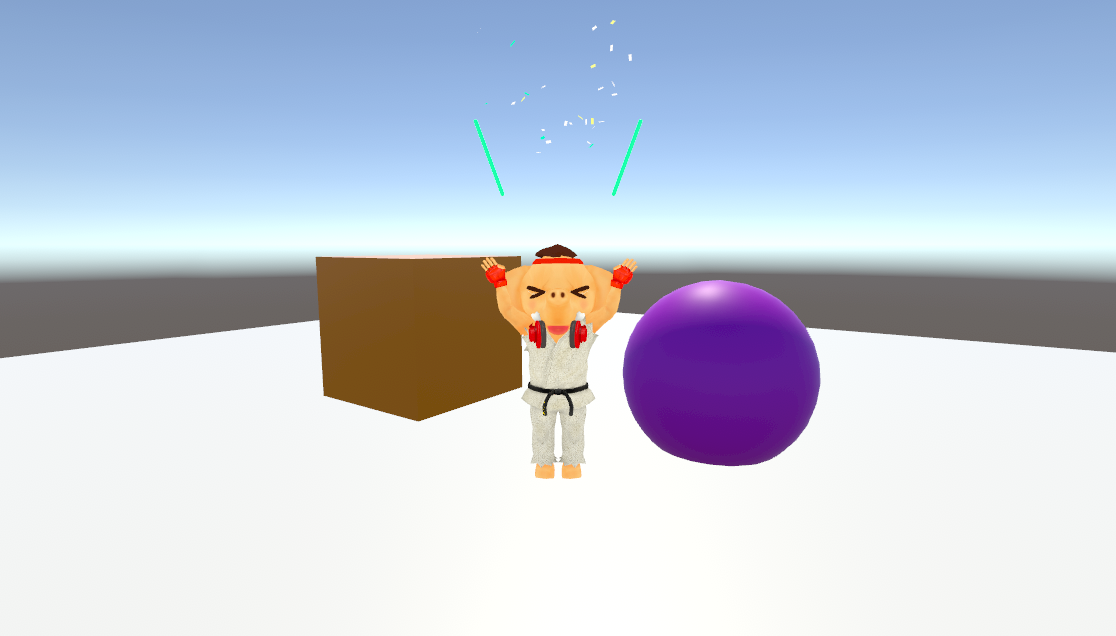Unityでオブジェクトに色を付ける方法
オブジェクトに色をつけるにはマテリアルの作成が必要です。
今回は、キューブに色をつけてみたいと思います。
まず、ヒエラルキーの+から3Dオブジェクト > キューブを出します。
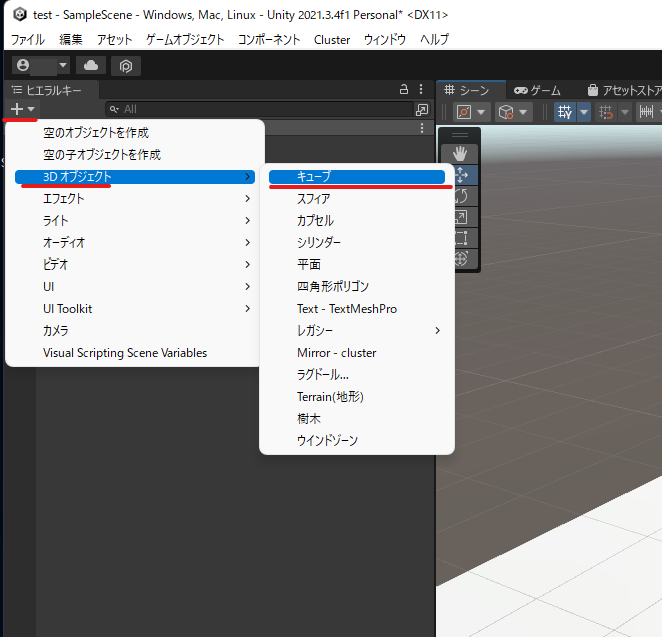
Cubeがシーンに作られました。
マテリアルの作成
プロジェクトのAssetsフォルダを選択し、+をクリックします。
+をクリックすると、メニューが出てきますので、マテリアルを選択します。
プロジェクトのAssetsフォルダ内に、マテリアルがつくられました。
マテリアルの名前を変更します。
名前をM_Cubeにしました。
1 マテリアルを選択して、インスペクターを見ます。
2 インスペクターのアルベドと書いてある、右の白い四角をクリックします。
3 色ウィンドウが現れます。
この色ウィンドウで、好きな色を作ることができます。
色の作り方
真ん中にグラデーションの四角がありますが、その周りに
円形のグラデーションカラーがあります。
○をつかんで、色を決めます。青っぽくしました。
次に、真ん中の四角があります。
先ほど選んだ青色の濃淡を決めることができます。
黒っぽい青とか、白っぽい青とか、一番右上にすると鮮やかな青になります。
作った色は、下記画像3か所に表示されます。
これで、マテリアルの作成は終了です。
Cubeに色を付けるには、作ったマテリアルを、シーンのCube、もしくはヒエラルキーのCubeにマウスドラッグすると、マテリアルの色に変わります。
これで、オブジェクトに色をつけることができました。
複数のオブジェクトに違う色を使いたい
ワールドには、いろいろなオブジェクトがあると思います。
そのオブジェクトに、それぞれ違う色使ってカラフルなワールドを作りたいですよね!
その方法をご紹介いたします。
ヒエラルキーの+から、3Dオブジェクト > スフィアで、シーンにスフィアを追加してみましょう。
Sphereが追加されました。
このSphereにも色を付けます。
色をつけるには、最初に作った時のマテリアルをSphereにドラッグすれば、つけることができます。
マテリアルの色を変更したい場合は、マテリアルを選択して、インスペクターのアルベド右の四角の色をクリックして、変更することができます。
オレンジ色に変更いたしました。
ただし、CubeとSphereは、同じマテリアルを使っているので、両方のオブジェクトの色が変更されてしまいます(涙)
CebeとSphere、それぞれ違う色にしたい場合は、マテリアルをもう一つ作らないといけません。
プロジェクトの+をクリックします。
マテリアルを作成します。
Assetsに新しいマテリアルが作成されました。
名前を、M_Sphereに変更しました。
プロジェクトのM_Sphereを選択したまま、インスペクターのアルベド右の四角をクリックして色ウィンドウを出します。
今回は、むらさき色にしました。
新たに作ったマテリアルをSphereにドラッグするとSphereの色がむらさき色に変更することができました。
これで、CubeとSphereの色をそれぞれ違う色にすることができました。
Clusterにアップロードしてみました!
これで、カラフルなワールドを作ることができると思います!
最後までご覧いただきありがとうございました!